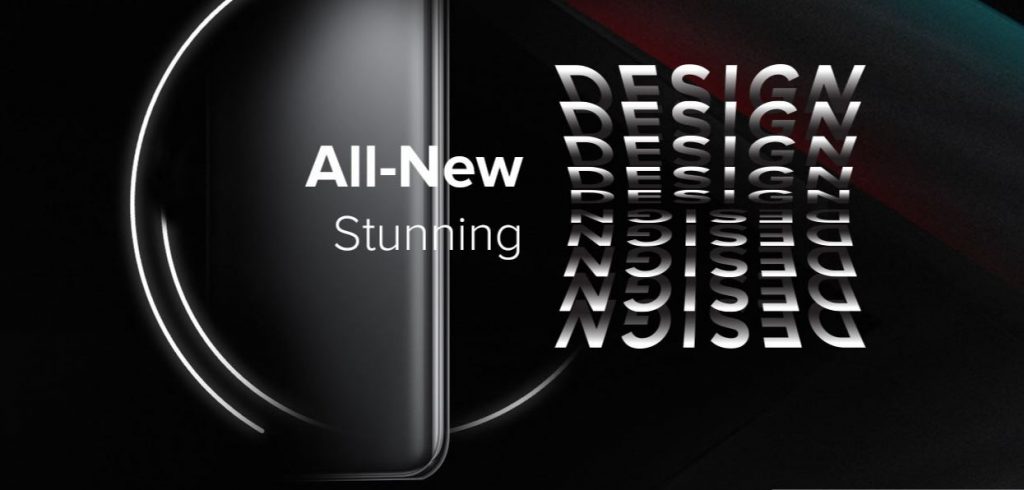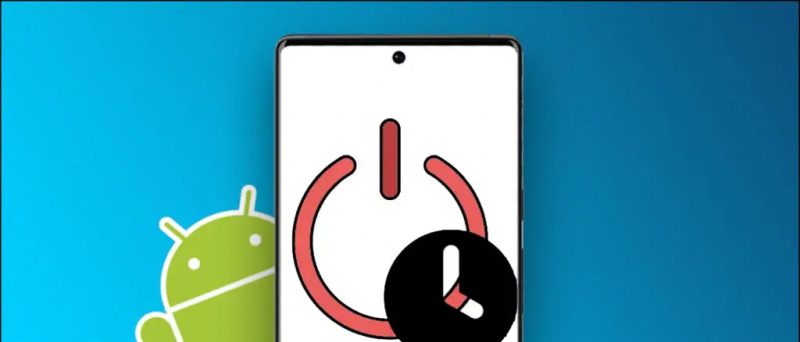För att sticka ut från mängden låter Gmail dig anpassa temat som du kan använda mörkt läge , och du kan till och med ändra din Gmail namn. I den här läsningen kommer vi att diskutera hur du ändrar ditt Gmail-namn när du skickar e-post. Dessutom kan du lära dig hur du gör förhandsgranska e-postmeddelanden innan du skickar dem.

hur man lägger till aviseringsljud för Android
Innehållsförteckning
Gmail-namnet som är kopplat till ditt e-postkonto visas för mottagaren när du skickar ett e-postmeddelande. Låt oss säga att du vill ändra visningsnamnet på ditt Gmail-konto, men det är viktigt att veta att visningsnamn länkad till din e-postadress är inte din Användarnamn .
Din e-postadress kallas ditt användarnamn. Gmail-användarnamn, eller e-postadresser, är unika och kan inte ändras, men det är inte fallet med Gmail-visningsnamn. Visningsnamnet är det namn som fungerar som en identifierare när du får ett e-postmeddelande, namnet som visas bredvid din e-postadress (användarnamn).
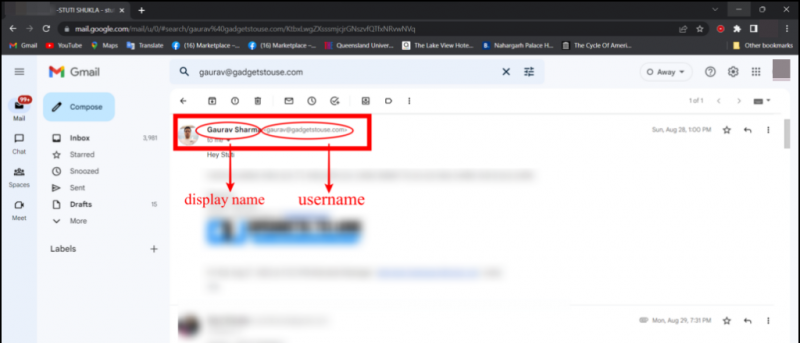
Så här ändrar du ditt Gmail-visningsnamn
Nu när vi vet att användarnamnet och visningsnamnet är två olika saker helt och hållet, låt oss diskutera hur du kan ändra visningsnamnet på ditt Gmail-konto.
Ändra Gmail-namn på PC
När du använder webbversionen av Gmail på din PC kan du ändra visningsnamnet ganska enkelt genom att följa stegen nedan.
1 . Logga in på din Gmail-konto med en webbläsare på din PC.
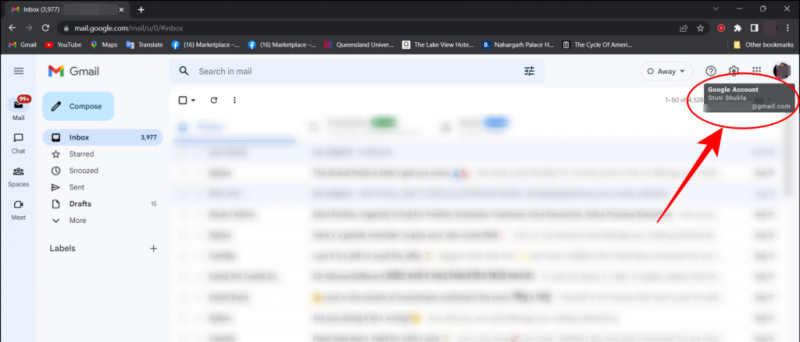
två. Klicka på inställningsikonen i det övre högra hörnet.
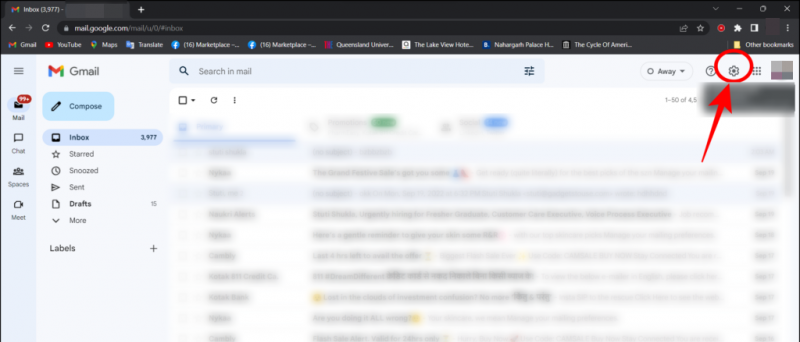
Fyra. Härifrån, flytta till Konto och import flik.
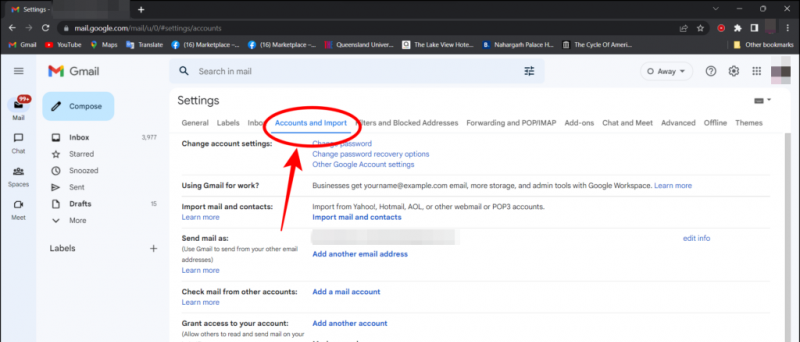
6 . Nu kan du antingen välja det namn som anges i din Google-konto eller skriv in ett annat namn.
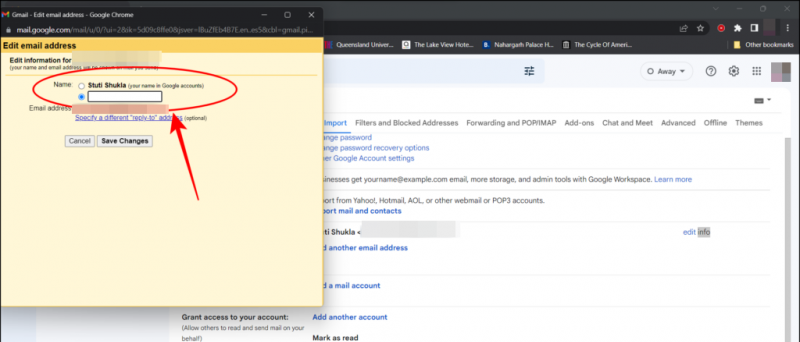
Ändra Gmail-namn på telefonen
Även om det inte finns något direkt alternativ att ändra ditt visningsnamn på Gmail-appen , men det finns en lösning för att ändra visningsnamnet med telefonens webbläsare. Låt oss se hur.
1. Öppna webbläsaren på din telefon och tryck på de tre vertikala prickarna längst upp till höger på sidan.
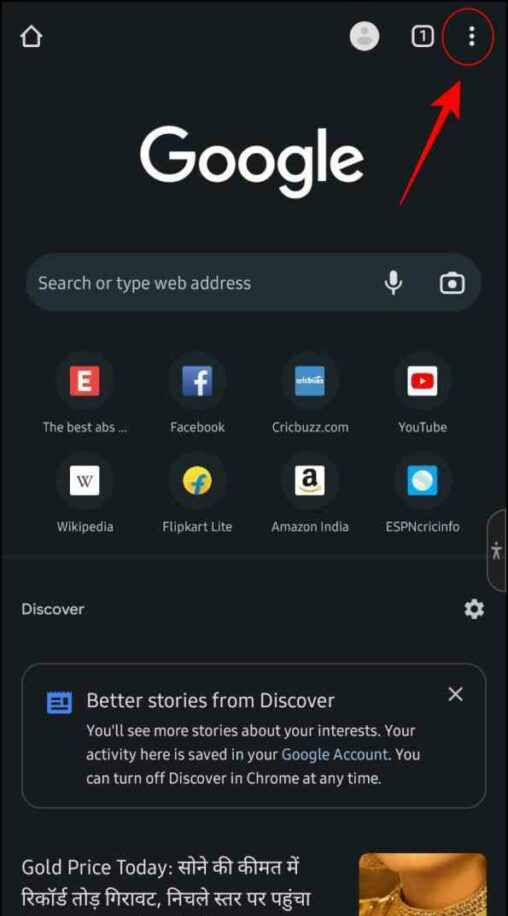
3. Om några sekunder kommer du att presenteras för sidans skrivbordsläge, sök nu efter Gmail , skulle det se ut som bilden nedan. Öppna nu Gmail webblänk .


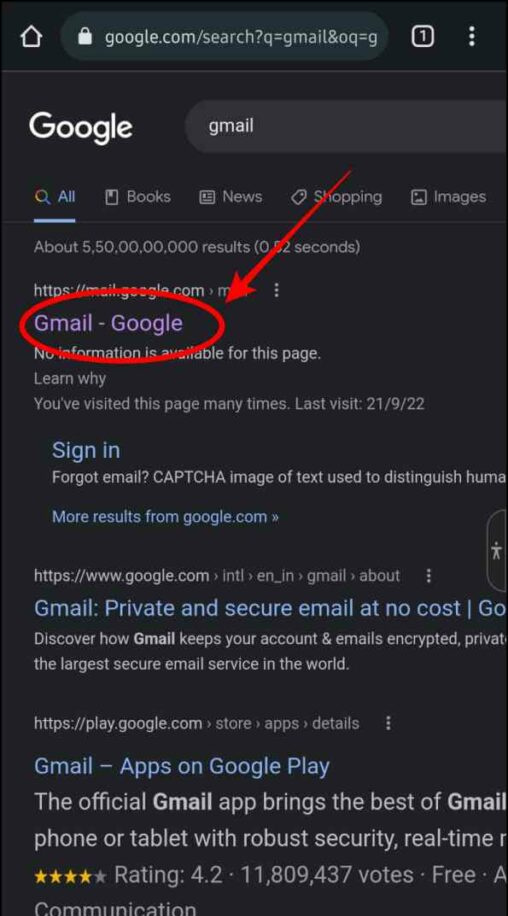
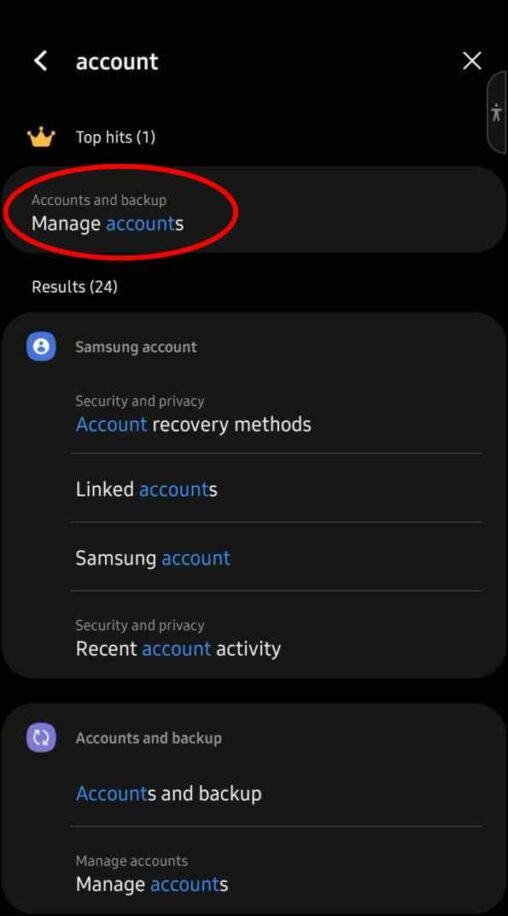
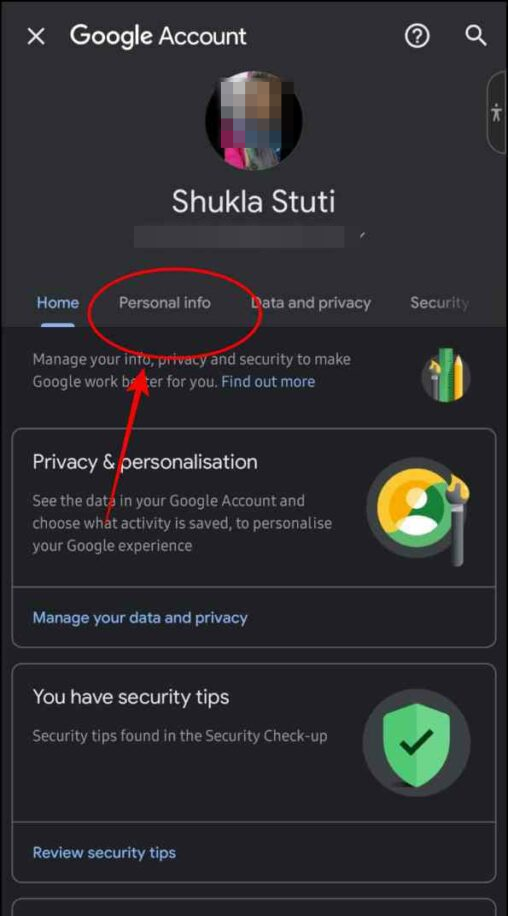
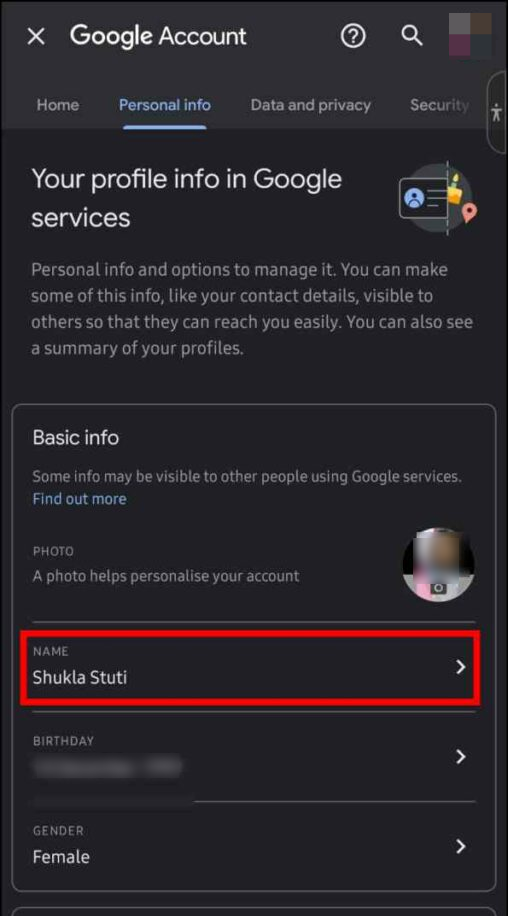 filtrera marknadsföring och skräppost
filtrera marknadsföring och skräppost